
steam硬盘使用量 Steam磁盘使用量如何提高
发布时间:2023-11-03 13:19:45 来源:三公子游戏网
steam硬盘使用量,随着数字化时代的来临,电子游戏行业的发展迅猛,而Steam作为全球最大的游戏平台之一,其用户数量和游戏数量也在不断增长,随之而来的问题是,随着游戏数量的增加,用户的硬盘使用量也随之增加。如何提高Steam磁盘的使用量成为了一个备受关注的话题。本文将从不同角度探讨如何提高Steam磁盘的使用量,以满足玩家对更多游戏的需求。
Steam磁盘使用量如何提高
步骤如下:
1.通过右击右下角任务栏图标,然后点击图示位置“设置”;或者打开软件点击软件右上角图示位置,点击“设置”。
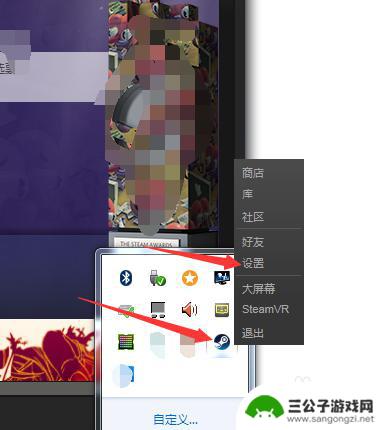
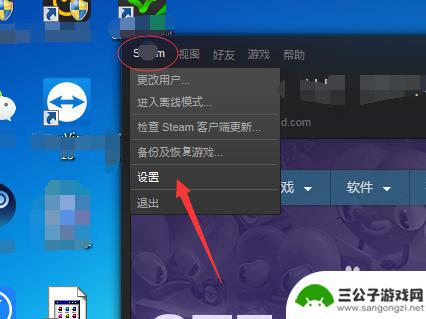
2.然后在软件设置中点击图示位置中的“下载”。
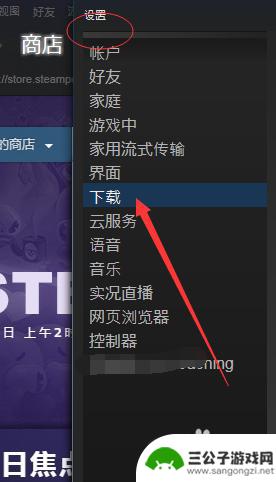
3.在图示位置的下载地区中,点击第一个图的图示位置。然后在弹出的网络节点框中选择网络节点,尝试更换一个,更换成功之后,注意观察网速是否变快,磁盘利用率是否变高。这个得看网络环境。
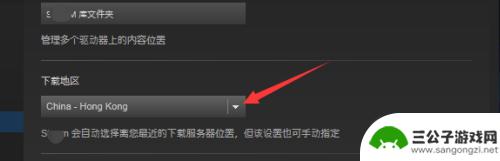
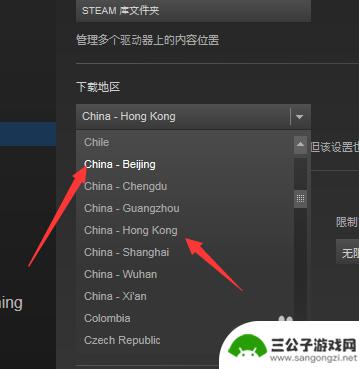
4.在图示位置中的网络限速中,最好选择无限制模式,或者说限制到超出你的网络带宽。
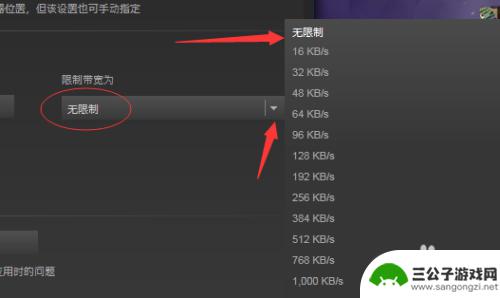
5.在下载限制方面,你可以全部放弃勾选。毕竟现在是想要软件全速下载,不必要设置网速限制。
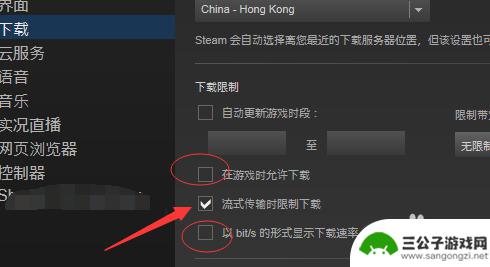
6.最后一个点击图示位置中的“清楚下载缓冲”,这个影响是有的。但是清楚完毕之后不一定会解决该问题,只能是尝试!点击完之后,在弹出的清楚缓冲确认框中点击图示位置“确定”即可清楚缓冲。
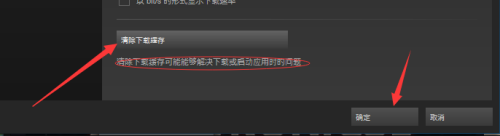
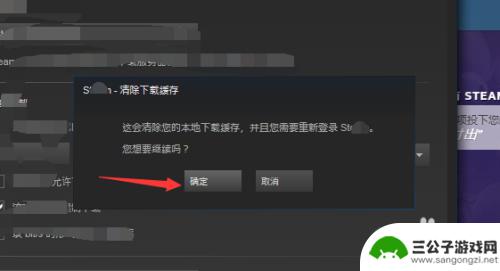
以上是小编提供的关于steam硬盘使用量的全部内容,如果想了解更多相关攻略,请持续关注本站,我们每天都会推送最新最全的攻略,千万不要错过哦。
热门游戏
-
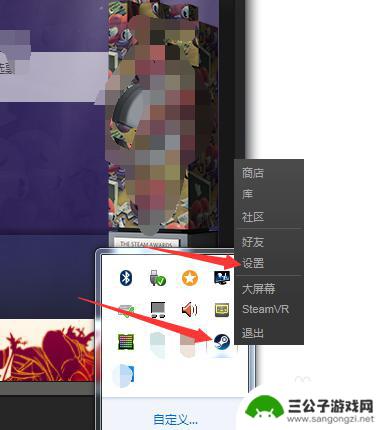
steam磁盘量 怎样优化steam磁盘使用量
随着电脑游戏的发展,大量的游戏数据需要被存储在电脑的硬盘中,而Steam作为最大的数字发行平台之一,也占据着大量的磁盘空间,如何优化Steam磁盘使用量成为了许多玩家关注的问题...
2024-05-07
-
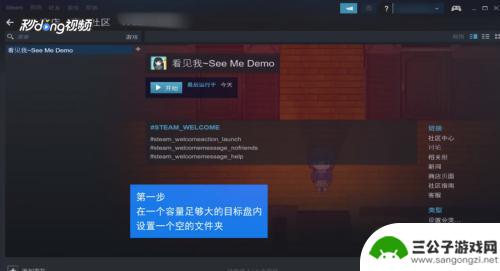
steam移动网络 如何在Steam中将游戏移动到其他磁盘
在使用Steam进行游戏下载和安装时,经常会遇到硬盘空间不足的情况,为了解决这一问题,我们可以通过Steam移动网络的功能将游戏移动到其他磁盘,从而释放出更多的存储空间。这样不...
2024-03-05
-
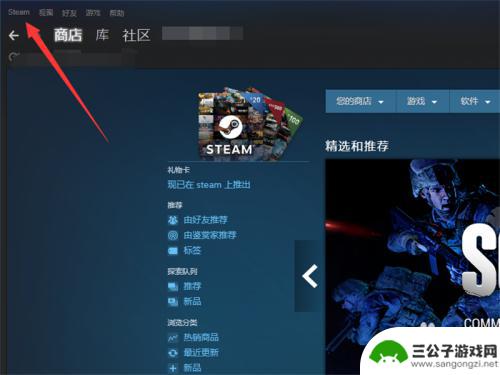
steam游戏如何改变磁盘 怎样在Steam上更换游戏所在磁盘
Steam游戏如何改变磁盘?这是一个常见的问题,许多Steam玩家都会遇到,当我们的电脑硬盘空间不足或者想要更好地管理游戏时,就需要将游戏从一个磁盘转移到另一个磁盘。幸运的是,...
2023-10-08
-
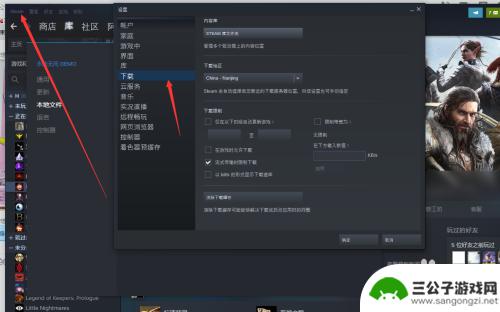
steam怎么换硬盘2021 Steam游戏如何换磁盘
steam怎么换硬盘2021,在2021年,Steam游戏的兴起使得越来越多的玩家投身于这个充满乐趣的世界,随着时间的推移,我们所拥有的硬盘空间可能会不断被各种大型游戏占据。当...
2023-11-17
-
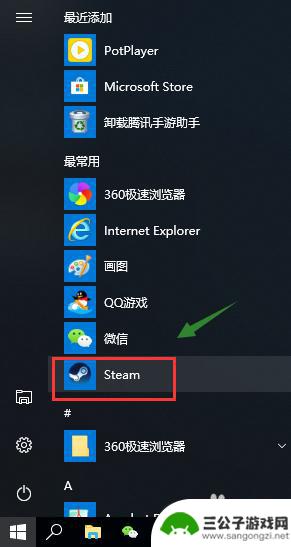
steam 换个磁盘 如何将Steam安装文件从C盘转移到其他盘
steam 换个磁盘,随着电脑游戏的日益普及,Steam成为了许多玩家的首选游戏平台,许多玩家在使用Steam时都会遇到一个问题:C盘空间不足。由于Steam的安装文件默认存储...
2023-11-13
-
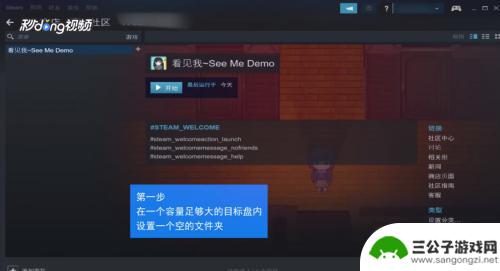
steam游戏安移动硬盘 Steam游戏如何移动到别的磁盘
steam游戏安移动硬盘,在如今的数字时代,游戏已经成为人们生活中不可或缺的一部分,而对于众多的Steam游戏玩家来说,游戏安装在电脑硬盘上已经成为一种常态。有时候我们可能会遇...
2023-11-01
-

世界启元如何迁移 如何在世界启元中迁移城市
世界启元是一款虚拟现实游戏,玩家可以在其中体验各种不同的城市和文化,在这个游戏中,迁移城市是一项常见的操作,玩家可以选择在不同的城市之间自由穿梭,体验不同地域的风土人情。通过世...
2025-03-16
-

数码宝贝新世纪怎么开图鉴 数码宝贝新世纪数码宝贝图鉴收集攻略
数码宝贝新世纪是一部备受瞩目的动漫作品,其中有许多令人难忘的数码宝贝形象,想要深入了解这些数码宝贝,就必须通过收集图鉴来掌握它们的各种属性和技能。在游戏中玩家需要通过不断地战斗...
2025-03-16














